夸克浏览器电脑版怎么使用磁力-磁力解析慢怎么办
在信息化时代,磁力下载成为了众多用户获取网络资源的重要渠道之一。夸克浏览器作为一款功能强大的浏览器软件,不仅提供了丰富的网页浏览体验,还集成了网盘功能,支持磁力下载。那么,如何在夸克浏览器电脑版中使用磁力下载功能呢?同时,如果遇到磁力解析慢的问题,又该如何解决呢?本文将为大家一一解答。
夸克浏览器电脑版怎么使用磁力下载功能
1.打开夸克浏览器:打开你的夸克浏览器,并在左侧功能栏中找到并点击“网盘”功能。
2.新建链接任务:在夸克网盘页面,找到上方的“BT/磁力链下载”功能,并点击它选择“新建链接任务”选项。
3.确认磁力任务:将事先复制好的磁力链接粘贴到相应的输入框中,点击“确认”按钮,系统会开始解析磁力链接,并转到解析页面。
4.转存到网盘:在解析页面中,选中解析完成的磁力任务,并选择转存到网盘即可开始下载。
夸克浏览器电脑版磁力解析慢怎么解决
1.检查网络连接:确保您的网络连接稳定且速度较快。如果网络状况不佳,可以尝试切换到其他网络环境或者使用加速器来优化网络连接。
2.等待一段时间:有时候,服务器负载过高或者网络拥堵可能导致磁力解析速度变慢。您可以等待一段时间后再尝试解析磁力链接。
3.尝试其他磁力链接:如果某个磁力链接解析速度特别慢,您可以尝试寻找其他可用的磁力链接进行下载。有时候,不同的磁力链接可能指向相同的资源,但解析速度会有所不同。
夸克浏览器需要输入什么格式的磁力链
夸克浏览器支持标准的磁力链接格式,一般以“magnet:?xt=urn:btih:”开头,后面跟着具体的文件标识符和文件名等信息。
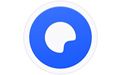






























 魔兽世界:争霸艾泽拉斯
魔兽世界:争霸艾泽拉斯 植物大战僵尸2
植物大战僵尸2 QQ飞车
QQ飞车 水果忍者
水果忍者 穿越火线(CF)
穿越火线(CF) 英雄联盟
英雄联盟 热血江湖
热血江湖 穿越火线电脑版
穿越火线电脑版 魔兽世界
魔兽世界 问道
问道 《拳皇97》加强版 风云再起 模拟器
《拳皇97》加强版 风云再起 模拟器 我的世界
我的世界